Hướng dẫn cấu hình Firewall SonicWall
Trong bài viết này, mình sẽ hướng dẫn các bạn cấu hình các tính năng cơ bản trên firewall Sonicwall, bao gồm cấu hình IP, vlan, static route, tạo policy và cấu hình dhcp server để cấp IP cho client.
Mô hình kết nối

Bài viết này mình sử dụng 1 mô hình đơn giản gồm 2 vlan, vlan 10 với dải IP 10.0.0.0/24, vlan 20 có dải IP 11.0.0.0/24. Modem nhà mạng để quay số PPPoE, kết nối giữa firewall và modem là layer 3, mình sẽ đặt IP 2 đầu cho link này. Nếu các bạn muốn quay PPPoE trên sonicwall thì các bạn cần gọi cho nhà mạng để bridge modem, sau đó cấu hình tài khoản pppoe trên cổng wan của firewall.
Cấu hình firewall Sonicwall
Đăng nhập vào Firewall
Mặc định firewall có IP 192.168.168.168 trên cổng X0, các bạn lấy 1 dây mạng kết nối từ cổng X0 của firewall tới laptop, đặt ip trên laptop cùng dải 192.168.168.0/24, sau đó mở trình duyệt web và nhập địa chỉ IP của firewall vào, đăng nhập với user mặc định là admin, password mặc định là password.
Cấu hình Interface, tạo VLAN
Trước tiên mình sẽ cấu hình IP và tạo VLAN theo mô hình. Truy cập vào Menu Network > Interfaces
Chọn cổng X1, chọn nút Edit để cấu hình IP và zone cho cổng này. Mục Management chúng ta có thể bật 1 số dịch vụ lên, cổng này mình chỉ bật dịch vụ ping để kiểm tra kết nối.
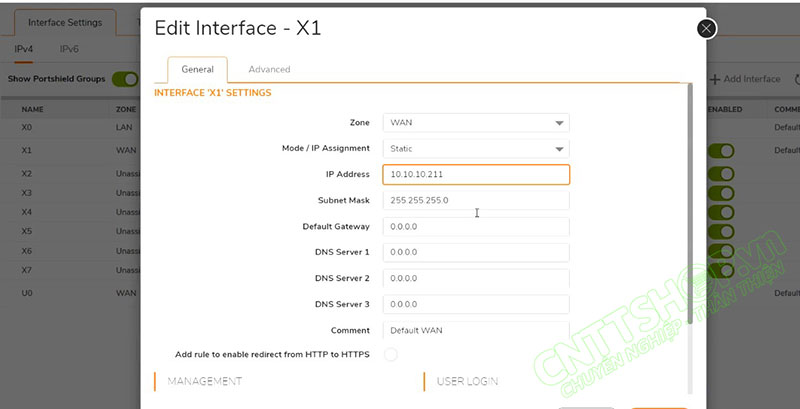
Tiếp theo mình sẽ tạo 2 vlan trên cổng X2. Để tạo vlan, các bạn chọn Add Interface, chọn Virtual Interface và thiết lập các thông số:
- Zone: chọn LAN
- VLAN Tag: nhập VLAN ID 10 cho vlan 10
- Parent Interface: chọn cổng X2
- Mode / IP Assignment: chọn mode Static và nhập IP cho VLAN 10, IP này sẽ là Default Gateway của VLAN.
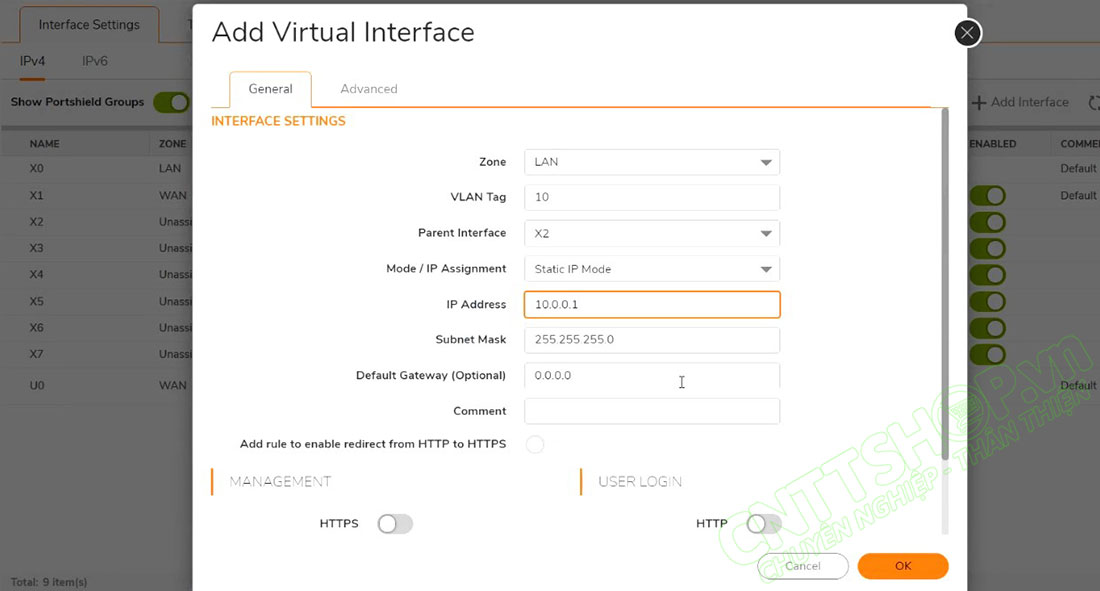
Tương tự mình sẽ tạo thêm vlan 20 với IP 11.0.0.1. Sau khi tạo xong, trong mục Interfaces chúng ta sẽ thấy 2 sub-interface là X2.V10 và X2.V20 tương ứng với 2 VLAN 10 và 20.
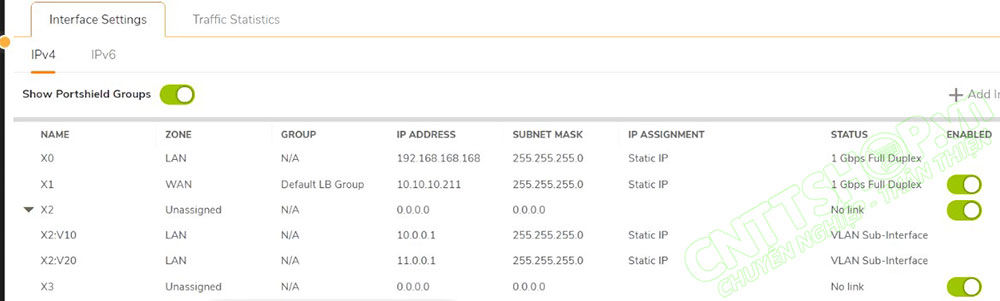
Cấu hình DHCP Server
Tiếp theo mình sẽ cấu hình 1 dhcp server để cấp ip cho 2 vlan. Các bạn truy cập vào menu Network > DHCP server, Trong tab DHCP Server Setting, chọn Enable DHCPv4 server
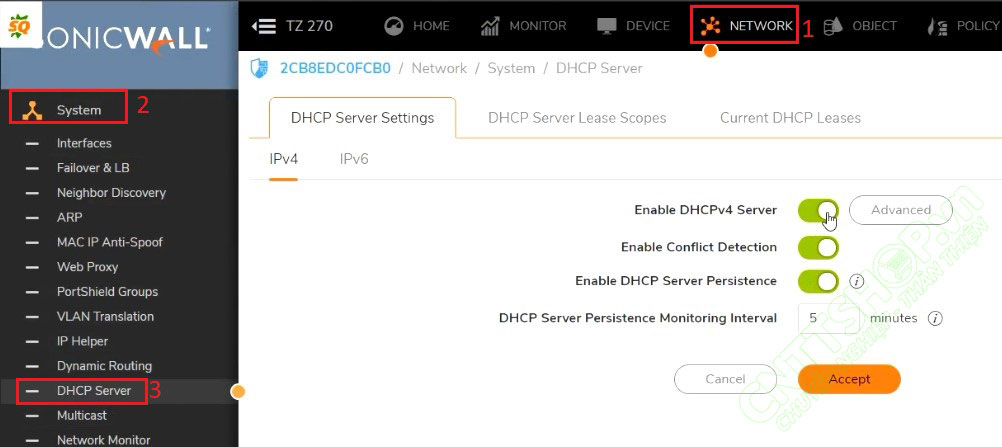
Sau đó chuyển sang table DHCP Server Lease Scopes để tạo pool. Chọn add Dynamic, sau đó nhập các thông số cho Pool.
- Range Start: nhập địa chỉ bắt đầu của DHCP pool
- Range End: nhập địa chỉ IP kết thúc của Pool.
- Lease Time: nhập tời gian DHCP server sẽ xóa binding nếu client offline
- Default gateway: nhập địa chỉ IP gateway của mạng
- Subnetmask: nhập địa chỉ subnet mask.
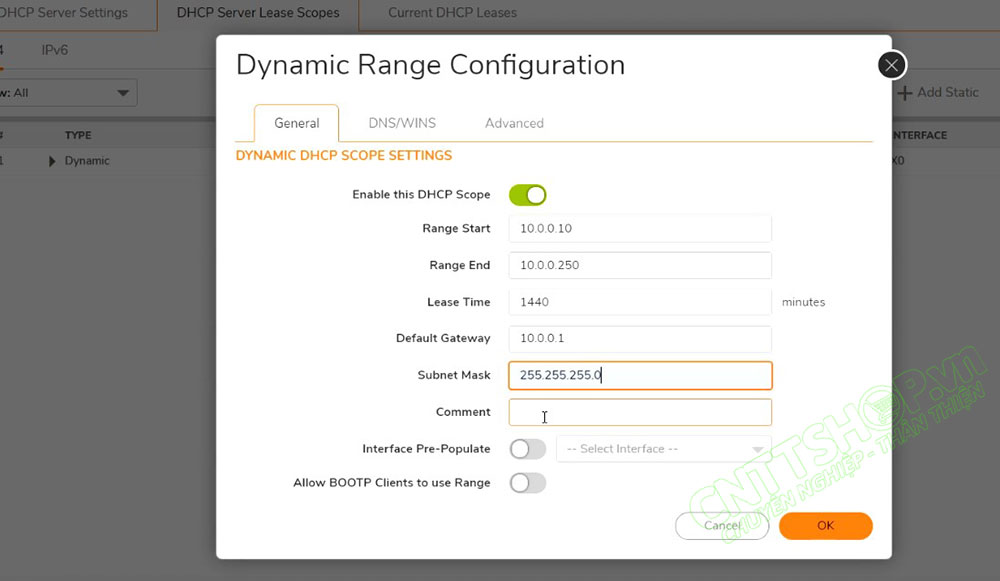
Cấu hình Default Route
Truy cập vào menu Policy > Routing Rules, chọn add để thêm 1 route. Mục name các bạn đặt tên cho rule, Phần lookup mình sẽ để any, tương ứng với 0.0.0.0/0.
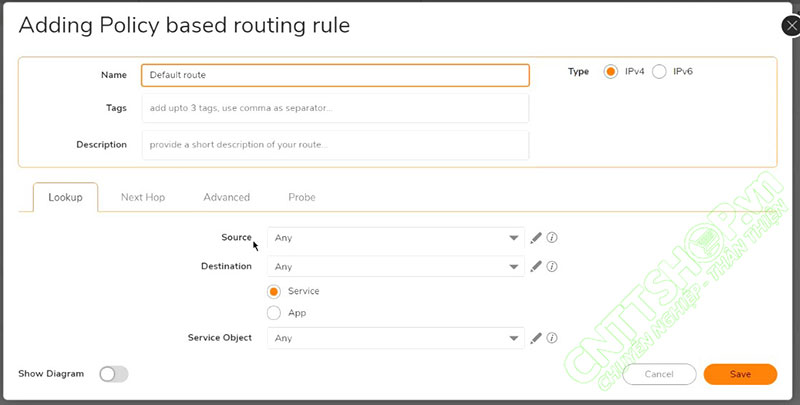
Trong tab Next hop, Interface chọn cổng wan là X1. Tại menu Gateway, nhấn vào nút Edit có biểu tượng bút chì, chọn New Address Object, sau đó tạo thêm 1 object với IP là IP của modem để các traffic ra internet sẽ được định tuyến tới modem. Chọn type là host và nhập địa chỉ IP của modem vào.
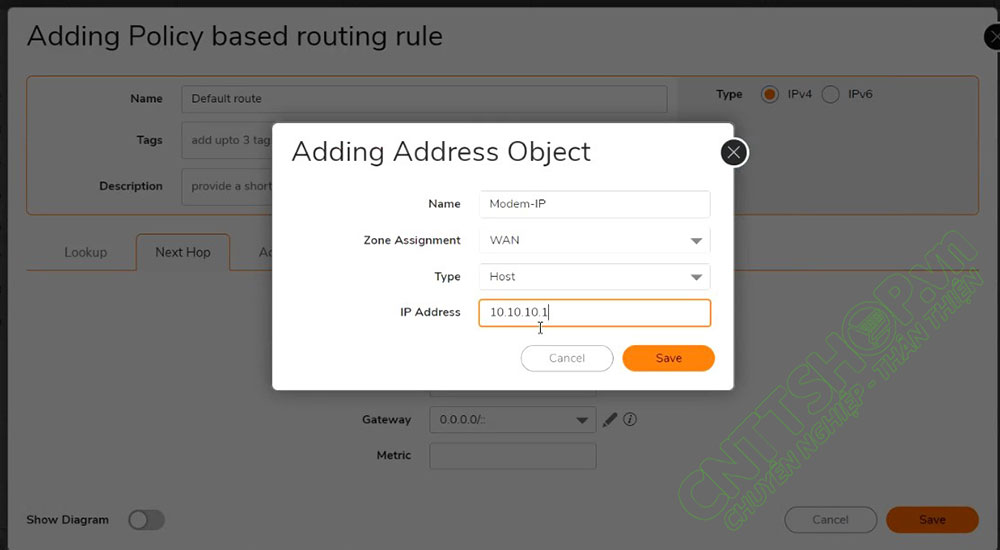
Cấu hình Policy cho phép các user truy cập internet.
Cuối cùng chúng ta cần tạo các policy giữa các zone. Để tạo policy, truy cập vào menu Policy > Access Rules, chọn nút Add để tạo policy:
- Name: đặt tên cho Policy
- Action: chọn Allow để cho phép các traffic đi qua nếu match rule này
- Schedule: chọn Always
- Source Zone / Interface: chọn sub-interface X2.V10 cho VLAN 10
- Destination Zone / Interface: chọn cổng X1
- Các mục Address và Services mình sẽ để Any để cho phép toàn bộ IP và dịch vụ. Trong trường hợp thực tế các bạn có thể cấu hình các chính sách cụ thể.
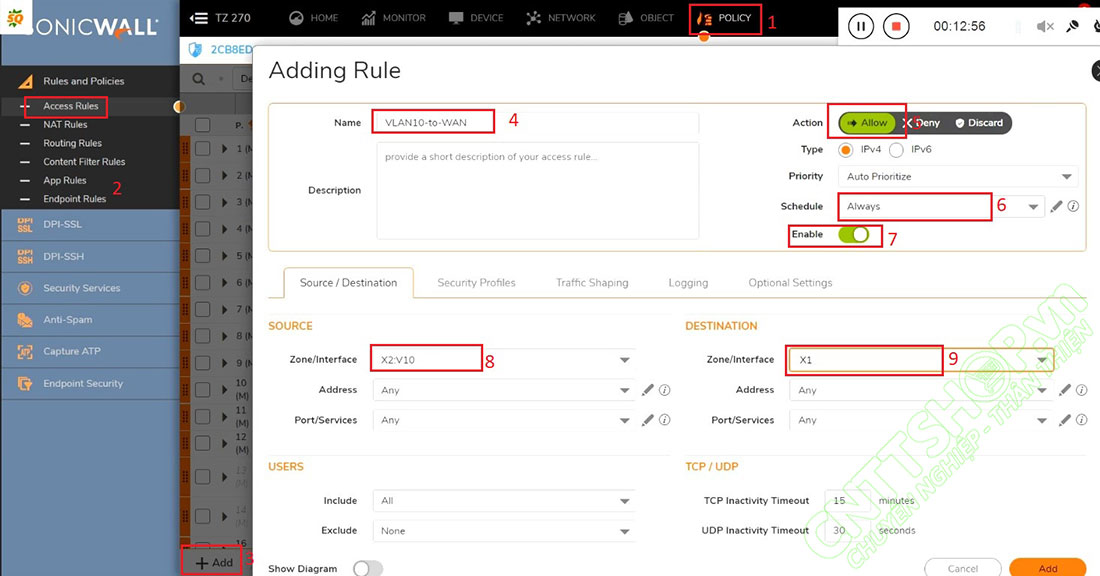
Tương tự với mỗi chiều của traffic, chúng ta cần tạo 1 policy và đưa ra các chính sách tương ứng.
Như vậy là mình đã hướng dẫn các bạn cấu hình 1 số tính năng cơ bản cần cấu hình để các user trong mạng có thể truy cập internet qua firewall Sonicwall. Trong trường hợp các bạn quay PPPoE trên firewall, chúng ta cần tạo 1 NAT rule để các IP nội bộ sẽ được NAT ra IP WAN khi ra internet.
Chúc các bạn thành công!





.png)

























Bình luận bài viết!
Mình sẽ check lại nhé. Hiện tại mình đang chuyển storage sang google driver nên mình sẽ update lại link download